Istražite i pronađite svoj savršeni spoj za pretvaranje M4A u MP3
Jeste li ikada spremili pjesmu i shvatili da je u M4A formatu? Ili imate M4A format, a vaš glazbeni player ga ne podržava? Stoga je prvo rješenje koje vam pada na pamet promjena M4A u MP3. Glavni razlog je taj što je MP3 najčešći format i kompatibilan je s gotovo svim vrstama uređaja i glazbenih playera. Ali pitanje je koji je najbolji alat za pretvaranje zvuka koji možete koristiti? Ovdje ćemo zaroniti u recenzije 8 najboljih korisnika konverzije. Pomoći ćemo vam da prepoznate značajke koje su vam najvažnije. Tako da možete pronaći onaj savršen za svoje potrebe.
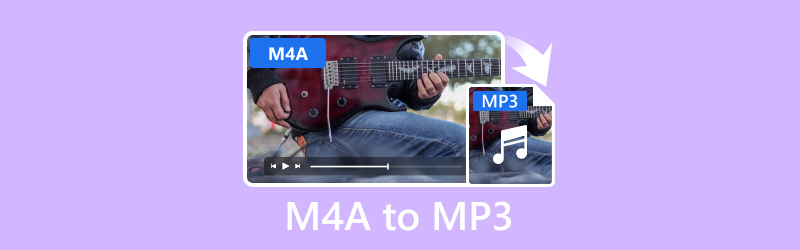
SADRŽAJ STRANICE
- Dio 1. Vidmore Video Converter - Najbolji sveukupni softver
- Dio 2. Vidmore besplatni video pretvarač na mreži - najbolja besplatna alternativa
- Dio 3. Windows Media Player - najbolje za Windows korisnike
- Dio 4. FFmpeg - najbolji CLI alat
- Dio 5. VLC - Najbolji alat za više platformi
- Dio 6. iTunes - Najbolji izmjenjivač M4A u MP3
- Dio 7. Često postavljana pitanja o pretvaračima M4A u MP3
Prije pisanja, kako testiramo softver za objave:
Izjava o odricanju od odgovornosti: Sav sadržaj na našoj web stranici napisali su ljudi iz našeg uredničkog tima. Prije pisanja, temeljito istražujemo temu. Zatim nam treba 1-2 dana da odaberemo i testiramo alate. Softver testiramo prema zahtjevima uređaja i sustava, funkcijama, iskustvu korištenja itd. Kako bi naš test bio sveobuhvatniji, također pregledavamo web stranice za recenzije, kao što su G2, Trustpilot itd., kako bismo prikupili iskustva stvarnih korisnika za referencu.
Dio 1. Vidmore Video Converter - Najbolji sveukupni softver
Podržani formati: MP3, M4A, AAC, WAV, WMA, FLAC, AIFF, M4R, MP4, MOV, MKV, AVI, FLV i još 200+.
Značajke:
- Učinkovito pretvara M4A audio datoteke u MP3 format.
- Rukuje raznim audio i video formatima, kao što su MP3, M4A, WAV, MP4, MOV, itd.
- Podržava pretvaranje više datoteka istovremeno.
- Nudi veću brzinu pretvorbe do 50×.
- Također može obrezati, obrezati i dodati vodene žigove videozapisima prije pretvorbe.
- Stvorite glazbene videozapise s različitim temama koristeći svoje video i audio datoteke.
Kako pretvoriti M4A u MP3 koristeći Vidmore Video Converter
Korak 1. Preuzmite Vidmore Video Converter na svoje računalo i instalirajte ga. Nakon toga će se automatski pokrenuti.
Korak 2. Pod karticom Pretvornik, Dodaj datoteke za uvoz M4A datoteke za pretvorbu. Zatim idite na postavke izlaznog formata kako biste odabrali MP3 u kategoriji Audio.
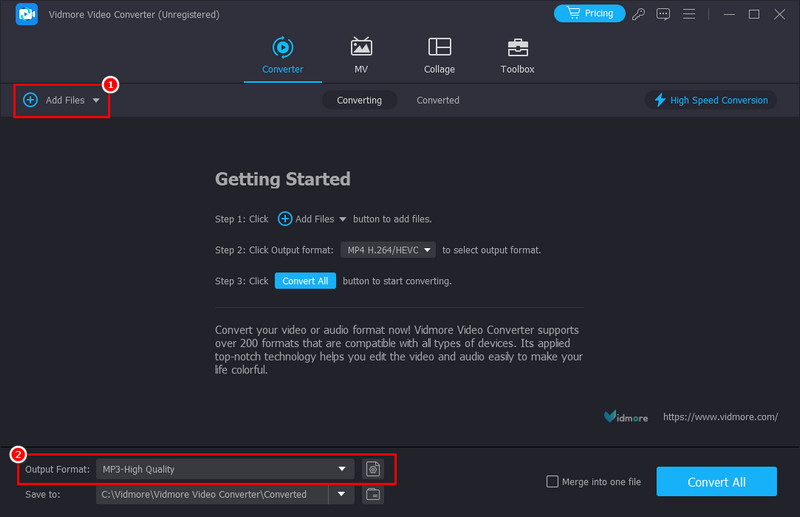
3. korak Po želji, možete odabrati kvalitetu zvuka ili prilagoditi postavke profila na desnom dijelu.
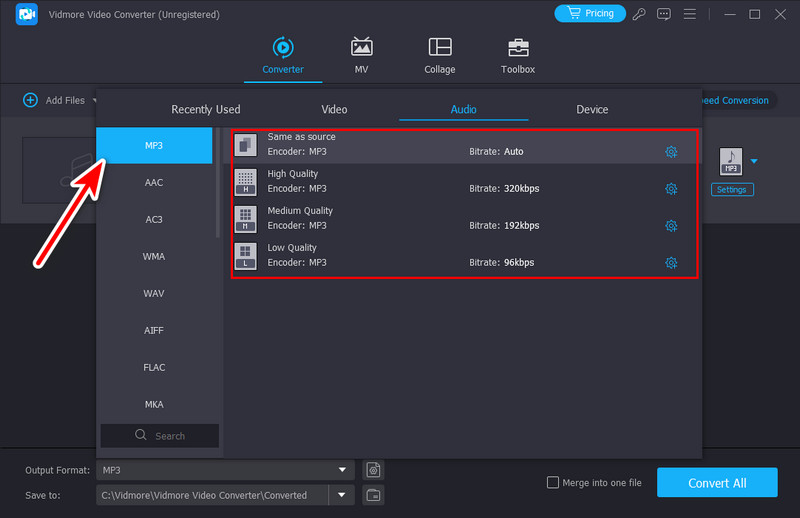
4. korak Kada završite, pritisnite opciju Pretvori sve kako biste pokrenuli proces i izvezli ga u lokalnu pohranu vašeg računala.

Evo kako pomoću ovog softvera promijeniti audio datoteku iz M4A u MP3. Vidmore Video Converter je nedvojbeno prikladno rješenje za pretvaranje M4A u MP3. Također je tako jednostavan za rukovanje, što je savršeno za bilo koju vrstu korisnika. Kao što je gore prikazano, to nije samo video pretvarač, već i pouzdan softver za pretvaranje zvuka. Osim gore navedenih formata, ovo također možete koristiti za pretvaranje datoteka tako da budu kompatibilne s bilo kojim uređajem. To uključuje igraće konzole, mobilne uređaje, televizore i tako dalje. Stoga su ovo također razlozi zašto je naš najbolji izbor pretvoriti M4A u MP3 za Mac i Windows.
Dio 2. Vidmore besplatni video pretvarač na mreži - najbolja besplatna alternativa
Podržani formati: M4A, MP3, FLV, WMV, MKA, M4B, FLAC, AC3, MOV, MKV, M4V, MP4, WEBM, VOB i mnogi drugi.
Značajke:
- Besplatno pretvarajte audio i video zapise između brojnih formata.
- Omogućuje prilagodbu izlaznih postavki, poput brzine prijenosa, brzine uzorkovanja i kanala.
- Pretvorite datoteke u drugi format velikom brzinom.
- Podržava paketnu konverziju.
- Dostupno svim modernim preglednicima na Macu i Windowsima.
Kako prenijeti M4A u MP3 pomoću Vidmore Free Video Converter Online
Korak 1. Idite na glavnu stranicu Vidmore Free Video Converter Online. Kliknite Dodaj datoteke za pretvorbu i dodajte svoju M4A datoteku u alat.
Korak 2. Nakon toga kliknite gumb Audio Format. Među opcijama odaberite MP3.
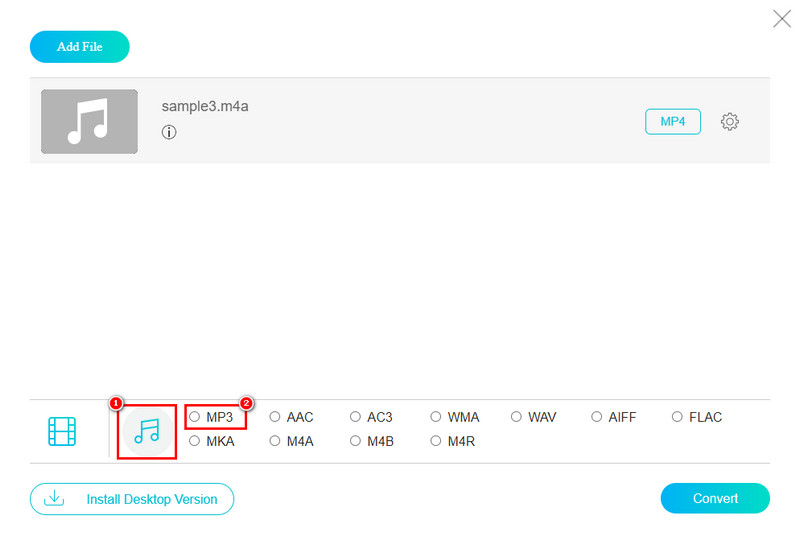
3. korak Kada ste spremni, kliknite gumb Pretvori i odaberite odredišnu mapu za pretvorenu datoteku. Konačno će započeti postupak.
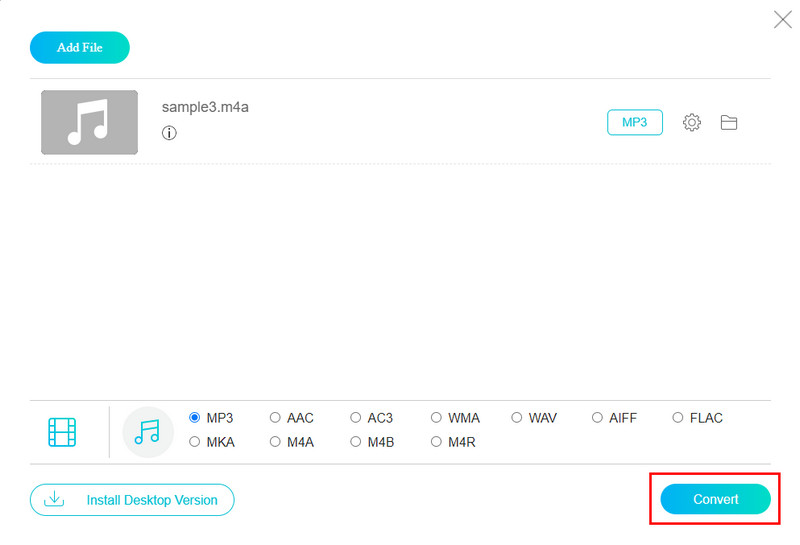
Ako tražite alat za pretvaranje koji je dostupan putem vašeg preglednika, ovo je alat koji najviše preporučujemo. Plus, Vidmore Besplatni Video Converter Online nudi korisničko sučelje. Stoga, bez obzira jeste li početnik ili povremeni korisnik, možete ga koristiti vlastitim tempom. Ali imajte na umu da će se, budući da se radi o mrežnom pretvaraču, oslanjati na vašu internetsku vezu. Unatoč tome, njegova brzina i multimedijska podrška čine ga isplativim besplatnim načinom pretvaranja M4A u MP3 za svakoga.
Dio 3. Windows Media Player - najbolje za Windows korisnike
Podržani formati: WMA, MP3, M4A, WAV, AAC, FLAC, CDA, WMV, AVI, MKV, FLV, MPEG, itd.
Značajke:
- Može ripati vašu M4A datoteku kao MP3.
- Podržava reprodukciju raznih audio i video formata.
- Kopiraj glazbu s CD-a i snimaj audio CD-ove ili podatkovne diskove.
- Organizirajte i upravljajte svojim datotekama u centraliziranoj knjižnici.
Pretvorite M4A u MP3 na Windows Media Playeru
Prije nego što prijeđemo na korake, morate razumjeti da ne možete pretvoriti M4A u MP3 na Windows Media Playeru. Ali postoji zaobilazno rješenje koje možete isprobati, a koje ćemo vas naučiti u nastavku. To je kroz snimanje M4A datoteke na CD i kopiranje CD-a natrag u MP3. Evo kako.
Korak 1. Pokrenite Windows Media Player na svom osobnom računalu. Uvezite datoteku M4A tako da odete na gornju karticu i pritisnete desni klik. Odaberite Datoteka > Otvori.
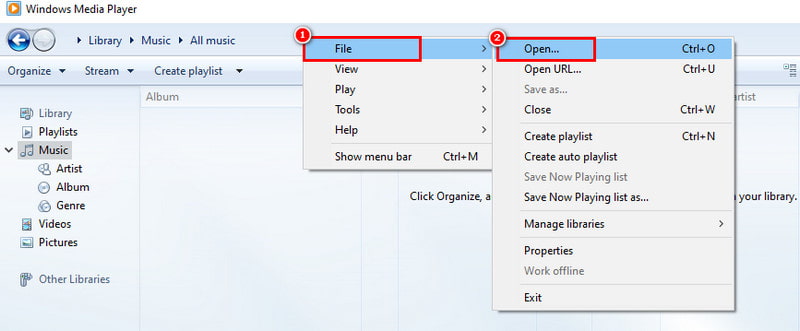
Korak 2. Umetnite prazan CD. Zatim povucite M4A na popis za snimanje i pritisnite Pokreni snimanje.
3. korak Kada završite, desnom tipkom miša kliknite M4A datoteku koja se trenutno reproducira na Windows Media Playeru. Odaberite Alati > Mogućnosti.
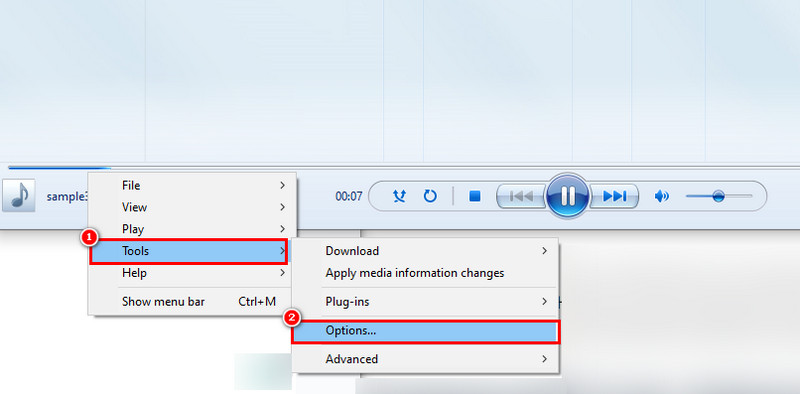
4. korak Odaberite karticu Rip Music iz prozora koji se pojavi. U odjeljku Format odaberite MP3. Odaberite Primijeni > U redu. M4A datoteke će se tijekom ovog procesa pretvoriti u MP3.
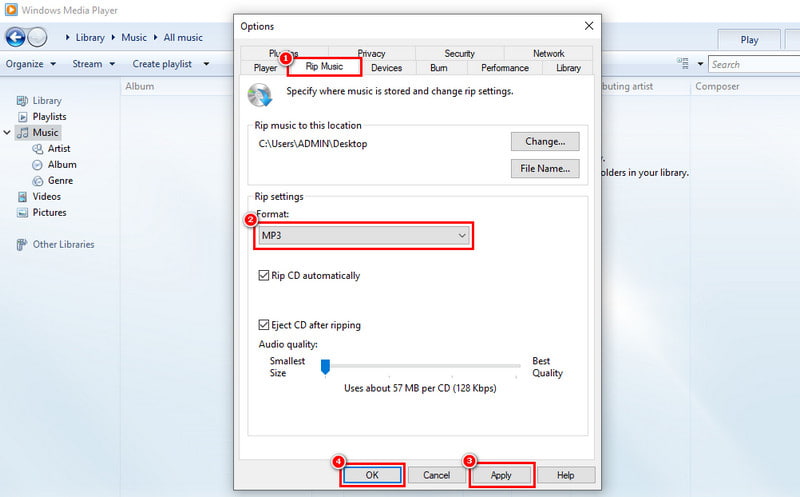
Windows Media Player je dobar izbor za besplatno pretvaranje M4A u MP3 na Windows 10. Međutim, kao što je prikazano gore, malo je komplicirano to učiniti. Osim toga, to je naporno jer prvo morate snimiti M4A na CD, a zatim ga kopirati natrag u MP3. Stoga, možda ne bih u potpunosti preporučio ovu metodu ako želite jednostavnu metodu.
Dio 4. FFmpeg - najbolji CLI alat
Podržani formati: MP3, M4A, AAC, FLAC, Ogg Vorbis, AC3, DTS, FLV, MOV, MP4, WMV itd.
Značajke:
- Pretvorite audio i video datoteke u drugačiji format datoteke.
- Podržava opsežan niz audio i video kodeka.
- Omogućuje napredno transkodiranje, gdje možete mijenjati parametre kodiranja.
- Prvenstveno funkcionira kroz sučelje naredbenog retka (CLI).
- To je besplatan projekt otvorenog koda.
Kako napraviti M4A u MP3 putem FFmpeg
Korak 1. Na računalu sa sustavom Windows otvorite naredbeni redak. Dođite do direktorija koji sadrži M4A datoteku pomoću naredbe cd.
Korak 2. Unesite naredbu ffmpeg -i input.m4a output.mp3. Zatim zamijenite input.m4a stvarnim nazivom vaše M4A datoteke. Nakon toga zamijenite output.mp3 željenim nazivom.
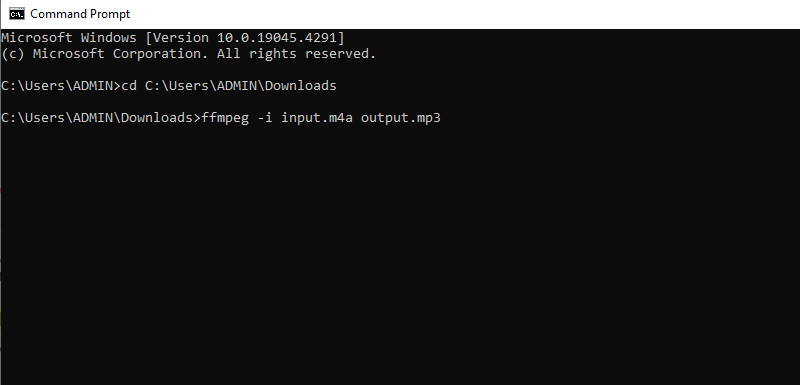
3. korak Sada pritisnite tipku Enter za pokretanje naredbe. FFmpeg će početi dekodirati M4A datoteku i kodirati je kao MP3. Nakon toga, stvorit će novu MP3 datoteku na istom mjestu.
A to je kako pretvoriti M4A u MP3 s FFmpeg. To je izvrstan izbor za korisnike koji cijene fleksibilnost, prilagodbu i kontrolu nad pretvorbom M4A u MP3. Ali ovdje postoji kvaka: njegova CLI priroda mogla bi predstavljati izazov za početnike. Upisivanje naredbi i pamćenje sintakse zahtijeva određeno tehničko znanje. Iako možemo reći da se radi o moćnom alatu, svladavanje FFmpega zaista zahtijeva vrijeme i praksu. Postoji krivulja učenja uključena u razumijevanje naredbi i funkcionalnosti.
Dio 5. VLC - Najbolji alat za više platformi
Podržani formati: M4A, MP3, AAC, OGG, AC3, DTS, WMA, MP4, MKV, AVI, ASF, MOV itd.
Značajke:
- Omogućuje pretvaranje M4A u MP3, kao i pretvaranje drugih audio i video datoteka u različite formate.
- Fino podesite reprodukciju sa značajkama kao što su podešavanje brzine reprodukcije, kontrola glasnoće itd.
- Može strujati medijski sadržaj preko mreža.
- Dodatne značajke uključuju organiziranje medijskih datoteka stvaranjem popisa za reprodukciju radi jednostavnog pristupa.
Kako promijeniti glazbu iz M4A u MP3 koristeći VLC Media Player
Korak 1. Otvori VLC Media Player. Sada idite na Media > Convert/Save i pojavit će se drugi prozor.
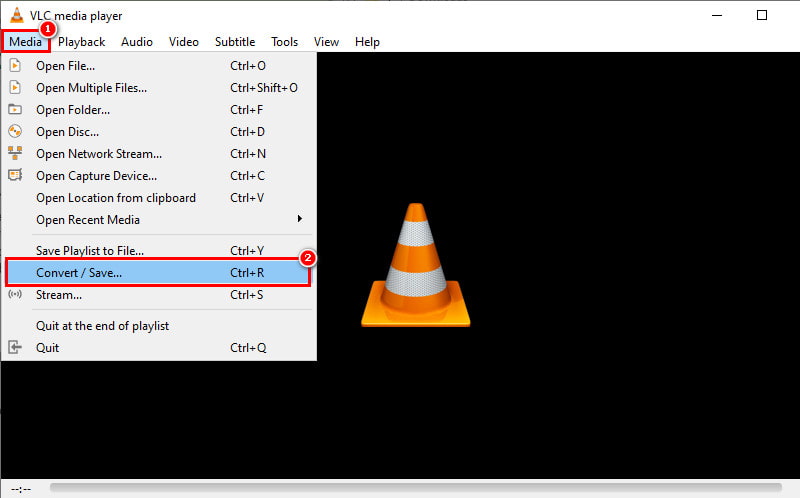
Korak 2. Odatle kliknite gumb Dodaj kako biste dodali željenu M4A datoteku. Zatim kliknite opciju Pretvori / Spremi u donjem dijelu.
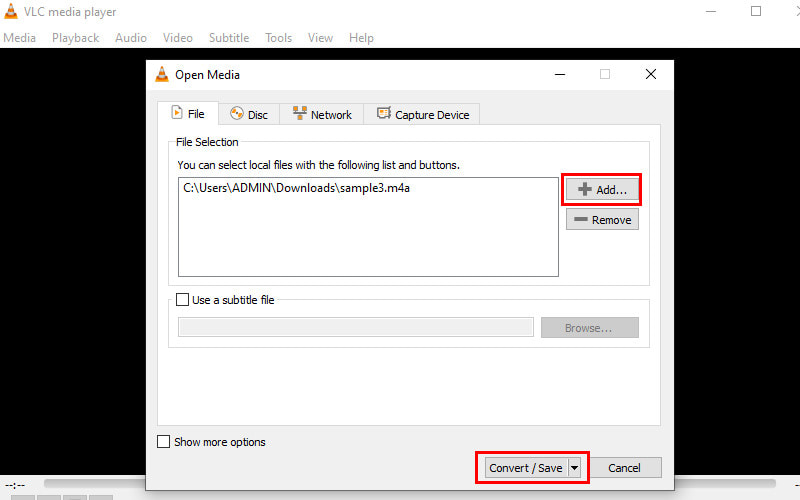
3. korak U odjeljku Pretvori idite na Postavke profila. Ovdje pogledajte i odaberite opciju Audio - MP3.
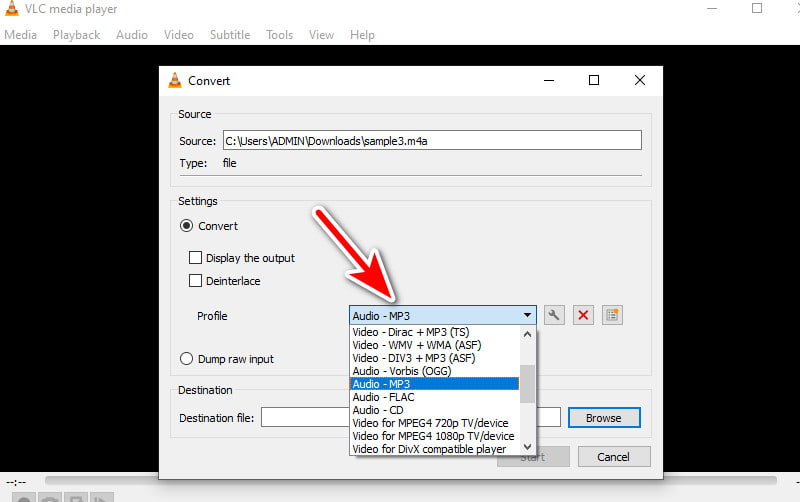
4. korak Sada odaberite gumb Pregledaj pored polja Odredište. Pronađite mjesto na kojem želite spremiti pretvorenu datoteku. Na kraju pritisnite gumb Start.
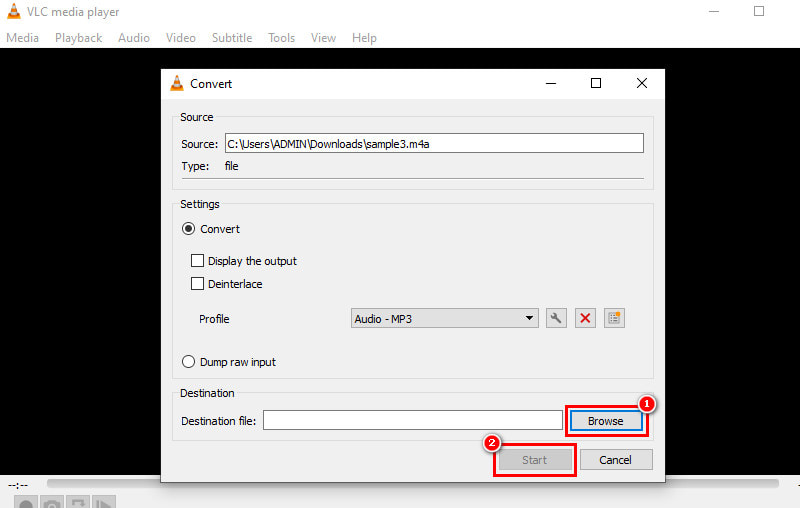
VLC media player nudi neizravnu metodu za pretvaranje M4A u MP3. Također može biti značajno rješenje za jednostavno prebacivanje s M4A na MP3. Ipak, možda neće ponuditi toliko naprednih opcija ili visokokvalitetnih postavki, za razliku od drugih alata. Ako vam je potrebna precizna kontrola nad postupkom pretvorbe, umjesto toga koristite namjenski softver za pretvorbu.
Dio 6. iTunes - Najbolji izmjenjivač M4A u MP3
Podržani formati: M4A, AIFF, AAC, Apple Lossless, MP3, WAV, M4V, MOV, MP4 i neke AVI datoteke.
Značajke:
- Omogućuje promjenu M4A u MP3.
- Pretvorene MP3 datoteke mogu se automatski dodati u vašu iTunes knjižnicu.
- Reproducirajte svoju glazbenu kolekciju pomoću osnovnih kontrola reprodukcije, podešavanja glasnoće itd.
- Uredite informacije o pjesmi kao što su naslovi, izvođači, omot albuma i žanrovi za bolju organizaciju.
Kako promijeniti M4A u MP3 na iTunesu
Korak 1. Pokrenite iTunes na svom računalu. U sustavu Windows idite na Uredi > Postavke. Na Macu kliknite iTunes na gornjoj traci izbornika i odaberite Preferences.
Korak 2. U prozoru Postavke idite na karticu Općenito i pronađite odjeljak Postavke uvoza.
3. korak Pojavit će se novi mini-prozor s postavkama uvoza. U padajućem izborniku Import Using odaberite MP3 Encoder.
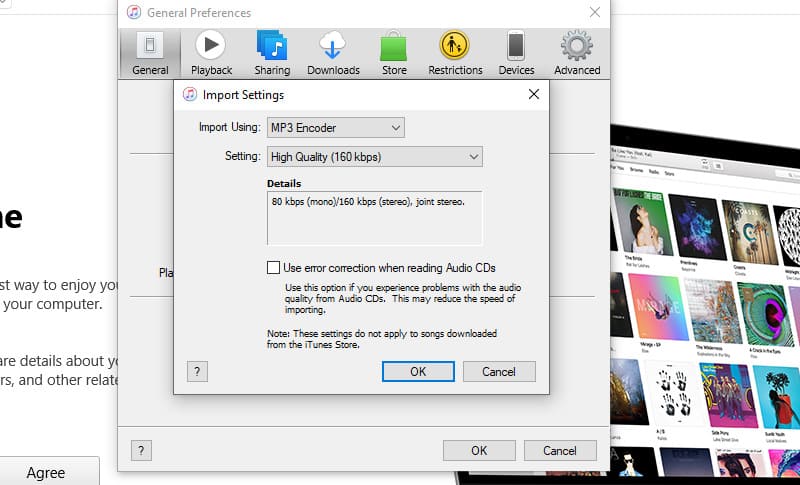
4. korak Pritisnite U redu na mini prozoru i ponovo U redu na glavnom prozoru Preferencije za potvrdu promjena. U svojoj iTunes knjižnici idite do M4A datoteka koje želite pretvoriti.
Korak 5. Možete odabrati pojedinačne datoteke držeći tipku Command (Mac) ili tipku Ctrl (Windows) i klikajući na njih. Zatim kliknite na File > Convert > Create MP3 Version.
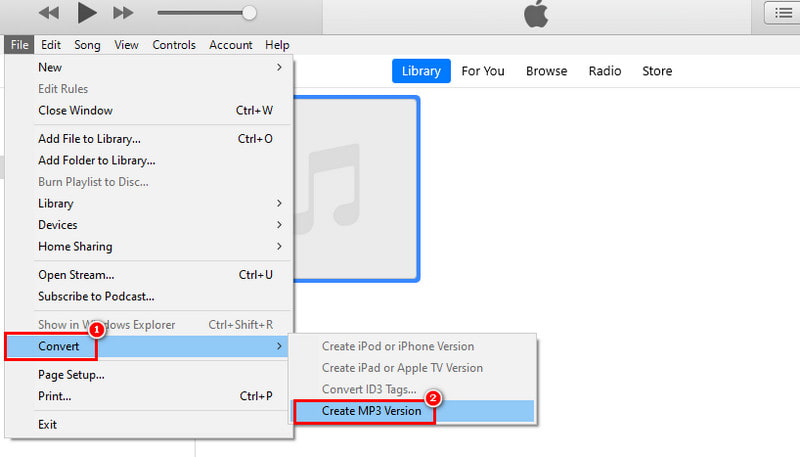
Tako se M4A pretvara u MP3. Ova metoda stvara nove MP3 datoteke. Neće modificirati izvorne M4A datoteke. Osobno mislim da je iTunes zgodno rješenje za povremene pretvorbe M4A u MP3. Ovo je osobito istinito ako ste već uložili u Appleov ekosustav. Ipak, za česte pretvorbe, vjerujemo da trebate namjenski alat za pretvorbu.
Dio 7. Često postavljana pitanja o pretvaračima M4A u MP3
Mogu li promijeniti M4A u MP3 koristeći iTunes?
Kao što je prikazano gore, da. iTunes može pretvoriti M4A datoteke u MP3, ali to uključuje podešavanje postavki uvoza za odabir MP3 kodera. Zatim će iTunes stvoriti nove MP3 datoteke.
Koji je najbolji besplatni pretvarač M4A u MP3?
Najbolji besplatni pretvarač M4A u MP3 za nas je Vidmore Free Video Converter Online. To je namjenski alat za pretvaranje, a postupak pretvaranja M4A u MP3 vrlo je jednostavan. Što je još važnije, nema skrivenih troškova za njegovo korištenje.
Kako pretvoriti M4A u MP3?
Postoji mnoštvo metoda za pretvaranje M4A u MP3. Prvo trebate odabrati alat za pretvaranje željenog formata. Ako odaberete Vidmore Video Converter, trebate samo uvesti M4A datoteku i odabrati MP3 kao izlazni format. Na kraju kliknite na Pretvori sve dugme.
Gubi li se kvaliteta pretvaranjem M4A u MP3?
Da, pretvaranje M4A u MP3 može dovesti do gubitka kvalitete. Dio kvalitete zvuka može se izgubiti zbog kompresije. Ipak, količina gubitka kvalitete ovisi o odabranoj bitrate.
Zaključak
Da zaključimo, to su sljedeće M4A u MP3 pretvarača koje biste mogli razmotriti. Odabir pravog ovisi o vašim potrebama i preferencijama. Ali ako više volite praktičnost i jednostavne metode, toplo preporučujemo dva alata. Prvi je Vidmore Video Converter – samostalan alat koji podržava mnoštvo audio formata. Ista stvar za njegov pandan, a to je Vidmore Free Video Converter Online. Ako više volite jednostavan pristup, ovo je za vas. Možete mu lako pristupiti na svojoj web stranici.
M4A i MP3


